Dans la première partie du dossier nous avons essayé de comprendre la logique de vSphere Replication. Dans cette partie nous allons nous attaquer au déploiement de l’appliance sur deux sites : le site de production (pour la partie gestion) et le site de secours (partie gestion et serveur de réplication).
Comme nous l’avons vu, ces deux composants sont désormais livrés dans une appliance unique, c’est pourquoi la procédure de déploiement sera la même dans les deux cas. Comme souvent avec les appliances, le déploiement est simple : déployons la première !
Préparation
Rassemblons quelques informations ; il nous faut :
- Choisir le nom de nom de l’appliance.
- Définir une adresse IP.
- Créer un enregistrement dans le DNS pour ce nom et cette adresse IP.
- Télécharger les sources (choisissez la version zip, puis extrayez les fichiers pour avoir l’OVF).
Déploiement
Depuis le client web, dans la vue Hôtes et clusters, faites un clic droit sur n’importe quel objet (datacenter, cluster ou hôte) et choisissez Déployer le modèle OVF…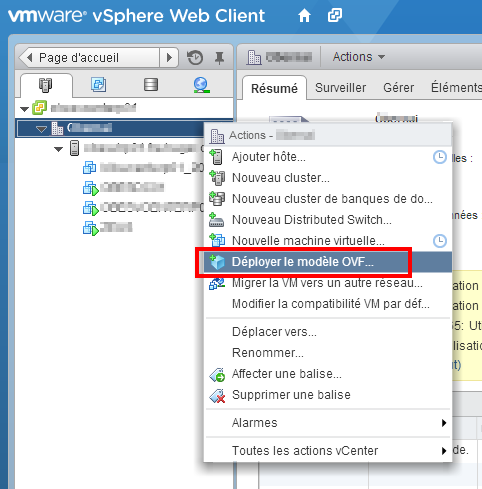 Si on vous demande d’autoriser les opérations, dites oui !
Si on vous demande d’autoriser les opérations, dites oui !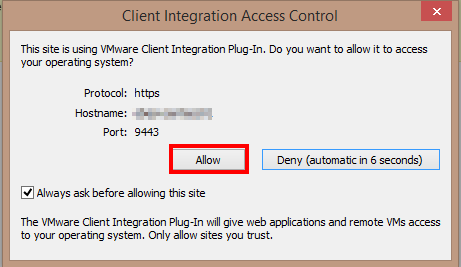 Choisissez Fichier local et allez chercher votre fichier ovf téléchargé précédemment.
Choisissez Fichier local et allez chercher votre fichier ovf téléchargé précédemment.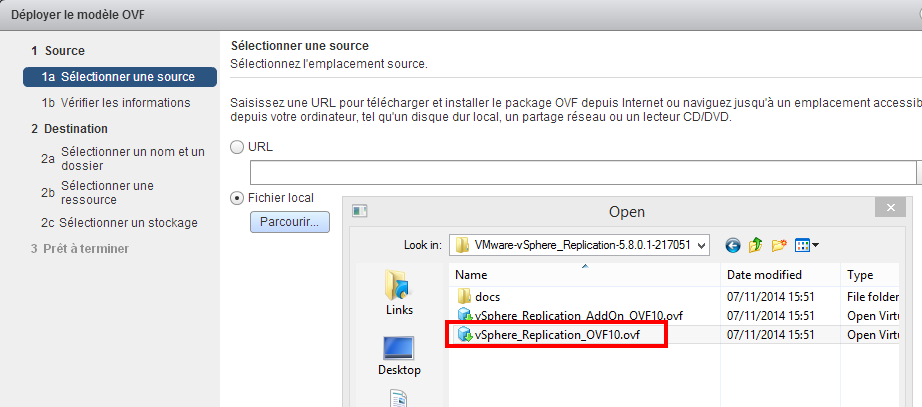 Vérifiez les informations.
Vérifiez les informations.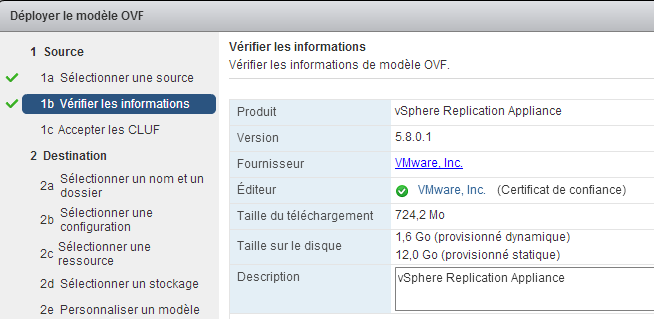 Acceptez l’accord de licence, puis nommez votre appliance et placez-là dans le bon datacenter. Ici nous commençons par le site de secours, alors le choix est simple.
Acceptez l’accord de licence, puis nommez votre appliance et placez-là dans le bon datacenter. Ici nous commençons par le site de secours, alors le choix est simple.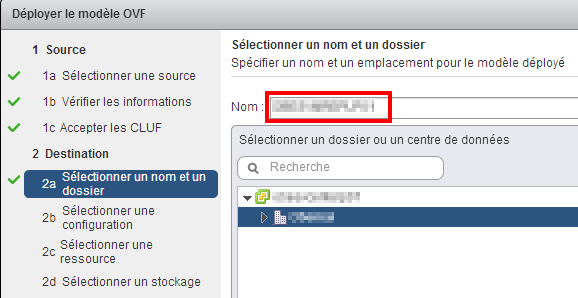 On choisit la configuration CPU. Ici on laissera 4 CPU car nous sommes sur le site de secours et que la machine va faire serveur de gestion vSphere Replication et serveur vSphere Replication.
On choisit la configuration CPU. Ici on laissera 4 CPU car nous sommes sur le site de secours et que la machine va faire serveur de gestion vSphere Replication et serveur vSphere Replication.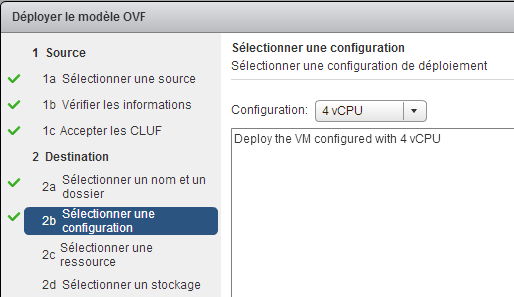 On sélectionne un hôte pour exécuter notre appliance.
On sélectionne un hôte pour exécuter notre appliance.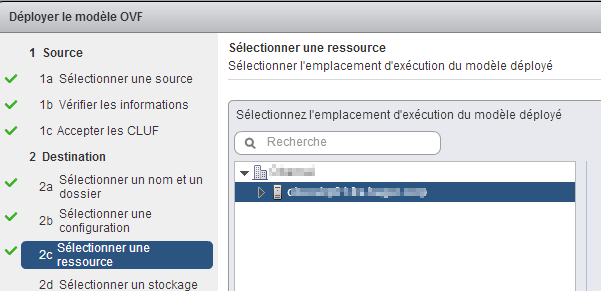 On choisit un datastore pour stocker l’appliance. Ici nous nous appuyons sur le stockage local du serveur ESXi, puisque c’est lui qui va constituer notre stockage de secours.
On choisit un datastore pour stocker l’appliance. Ici nous nous appuyons sur le stockage local du serveur ESXi, puisque c’est lui qui va constituer notre stockage de secours.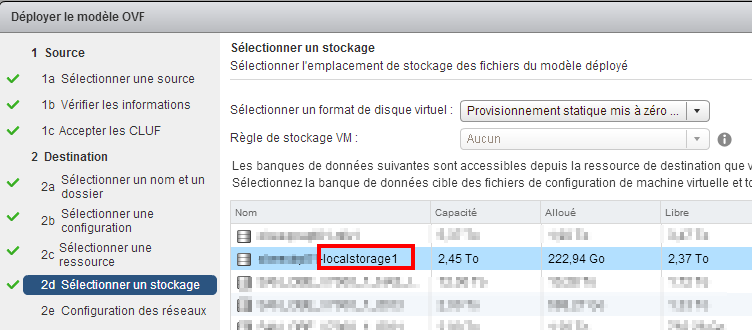 On configure le réseau. Je vous recommande un adressage statique !
On configure le réseau. Je vous recommande un adressage statique !
Vous pouvez mettre deux DNS en séparant les entrées par une virgule.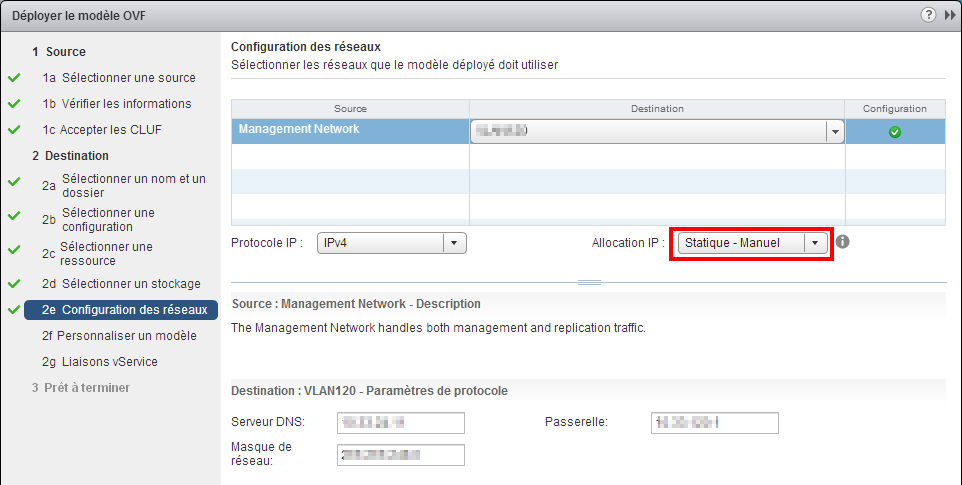 On doit ensuite définir un mot de passe root pour l’appliance, puis l’adresse IP. Laissez également la case cochée pour paramétrer la base de données intégrée.
On doit ensuite définir un mot de passe root pour l’appliance, puis l’adresse IP. Laissez également la case cochée pour paramétrer la base de données intégrée.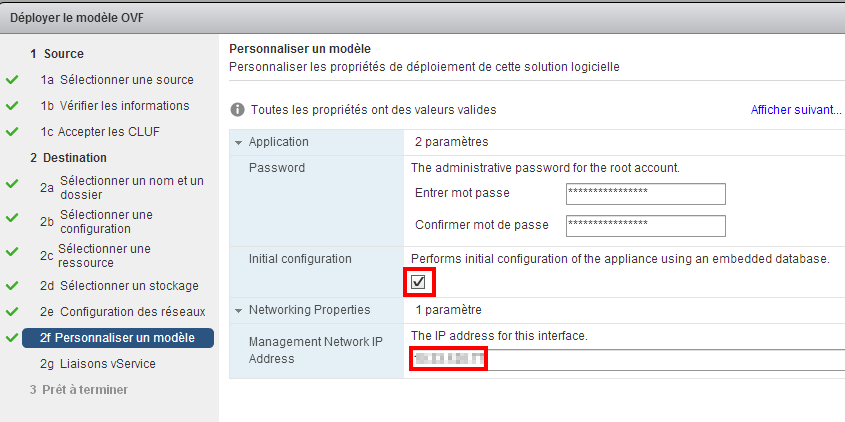 Vient alors un avertissement non traduit, où l’on nous avertit que l’appliance va avoir accès aux API vCenter et qu’elle doit pouvoir accéder à l’URL où ces API sont présentées. D’accord !
Vient alors un avertissement non traduit, où l’on nous avertit que l’appliance va avoir accès aux API vCenter et qu’elle doit pouvoir accéder à l’URL où ces API sont présentées. D’accord !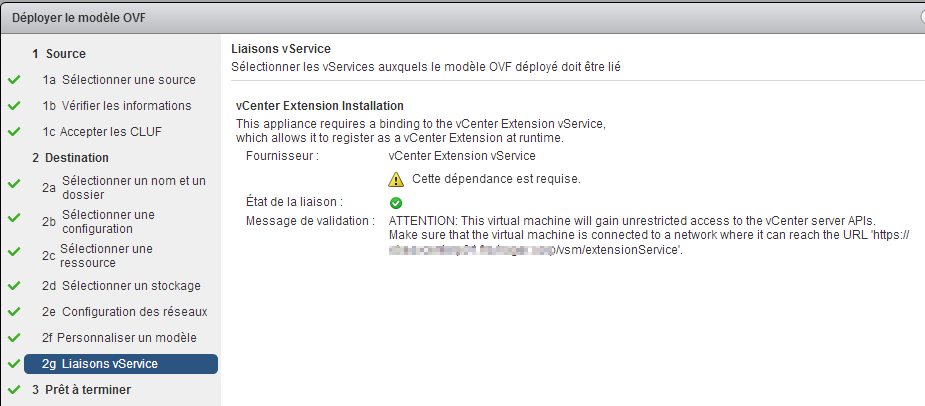 Enfin, un récapitulatif du paramétrage vient terminer cet assistant. Vérifiez vos paramètres et cliquez sur Terminer.
Enfin, un récapitulatif du paramétrage vient terminer cet assistant. Vérifiez vos paramètres et cliquez sur Terminer.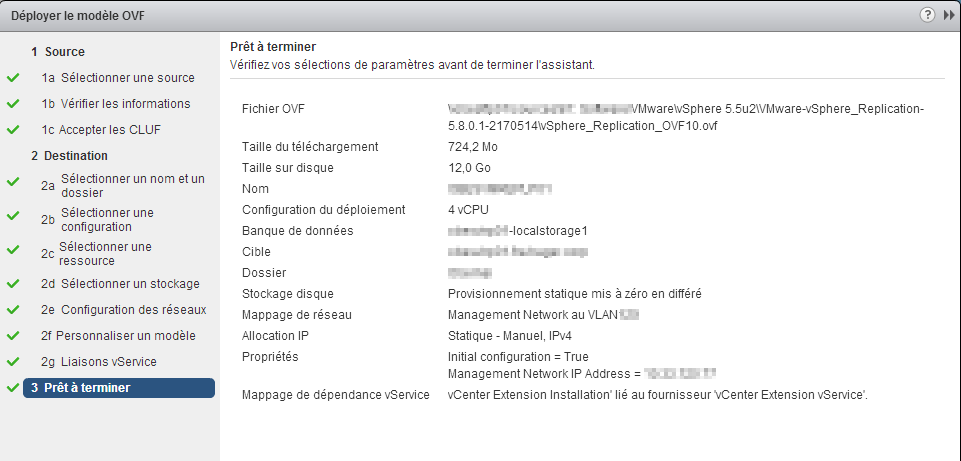 Après quelques minutes, l’appliance est prête à démarrer et vous pourrez accéder à la console d’administration sur https://mon-appliance:5480.
Après quelques minutes, l’appliance est prête à démarrer et vous pourrez accéder à la console d’administration sur https://mon-appliance:5480.
Comme nous avons deux appliances à installer, suivons à nouveau la procédure pour déployer la seconde appliance sur l’autre site. Une fois cela fait, nous avons nos deux appliances presque prêtes à l’emploi !
Dans la partie suivante, nous ferons une rapide vérification de la configuration des appliances et nous remplacerons le certificat auto-signé généré lors de l’installation par un certificat émis par notre autorité de certification (cette dernière étape étant optionnelle).